在CAD中有的時候會出現一些問題,其中有一個就是明明在模型空間設置好了虛線和線型的打印比例,但是到了CAD布局空間,卻發現虛線變成了實=線,這個問題該怎么解決呢?
下面我們通過一個簡單的例子來看一下怎么回事,首先畫一個簡單的例圖,畫了兩個矩形,線型分別設置成虛線和點劃線,線型比例設置為50。
在模型空間直接點打印,選一個打印機,用A4紙張,將打印比例設置成1:50,打印預覽效果如下圖所示。
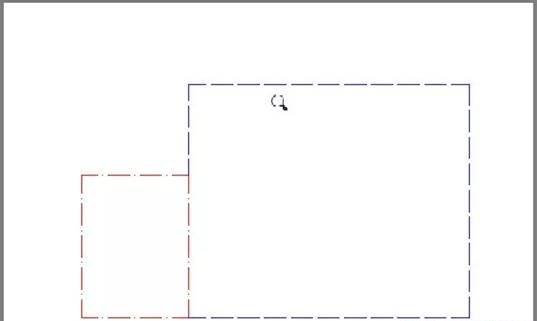
可以看到按1:50比例打印也能打印出虛線的效果來。
切換到布局空間,直接用默認視口,將視口比例也設置成1:50,發現虛線變成了實線,如下圖所示。
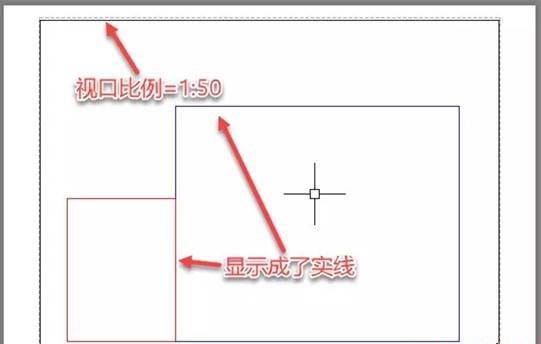
為什么會這樣?怎么解決呢?
這是由于CAD在布局空間對線型比例處理的方式跟模型空間不同,這種問題可以通過變量進行控制。
考慮到一個布局內可能會插入不同比例的視口,CAD為了讓不同比例視口中圖形的線型看起來一致,默認是按照圖形在圖紙空間的尺寸(模型空間尺寸乘以視口比例)來計算虛線尺寸的。比如1:50視口中圖形被縮小了50倍,然后線型比例還是50,虛線的一個單元的尺寸相對于圖形過大,就相當于模型空間里將線型比例設置成50X50=2500的效果,這就是虛線顯示成實線的原因了。
遇到這種情況有兩種解決辦法:一種是直接修改線型比例,一種是修改變量讓圖形使用模型空間的線型比例。
一、修改全局線型比例
既然視口已經通過比例將圖形縮小了50倍,我們就不需要將線型比例設置成50了,將線型比例LTSCALE改成1就好了。
輸入LTSCALE,回車,輸入1,回車,將線型比例修改成1,圖形就恢復正常了,如下圖所示。
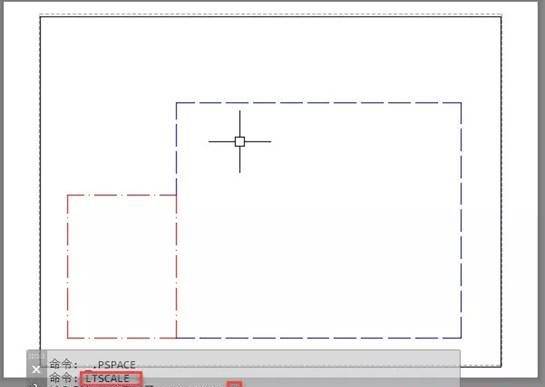
二、按模型空間尺寸計算線型比例
CAD布局中按圖紙空間還是模型空間尺寸計算線型比例是由變量PSLTSCALE決定的。此變量默認值為1,將這個變量設置為0就會按照模型空間尺寸計算線型比例。
我們可以在命令行輸入PSLTSCALE,回車,輸入0,回車。
其實這個變量在線型管理器對話框就可以設置,選項是“縮放時使用圖紙空間單位”,如下圖所示。
當取消了上述選項后,只需要把線型比例LTSCALE重新設置成50即可,不過在這種設置下,虛線雖然可以顯示,但不同比例視口中的線型比例就不同了,如下圖所示。
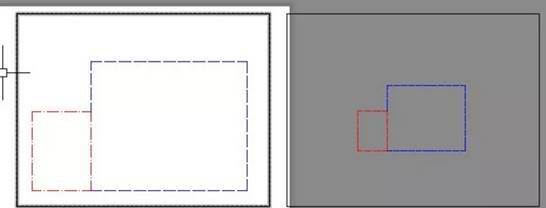
以上就是關于CAD布局空間中虛線變成實線的問題的解決方法,操作起來并不是很難,只要找到問題根源就好了。

2019-11-01

2019-10-10
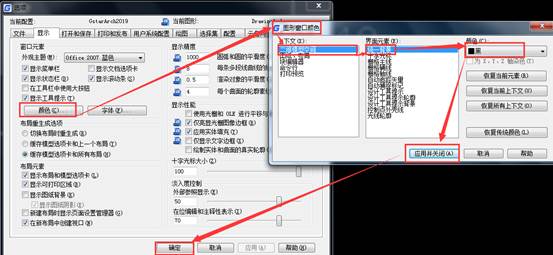
2019-09-12
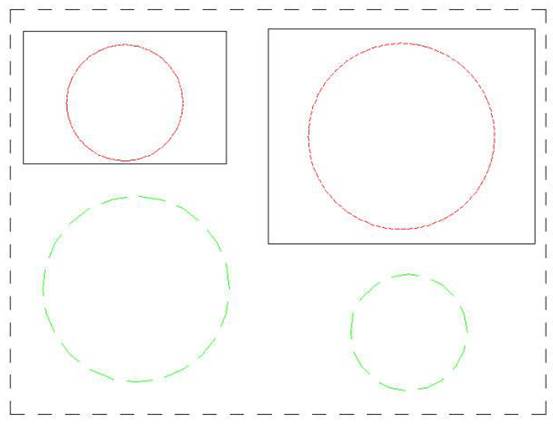
2019-09-12
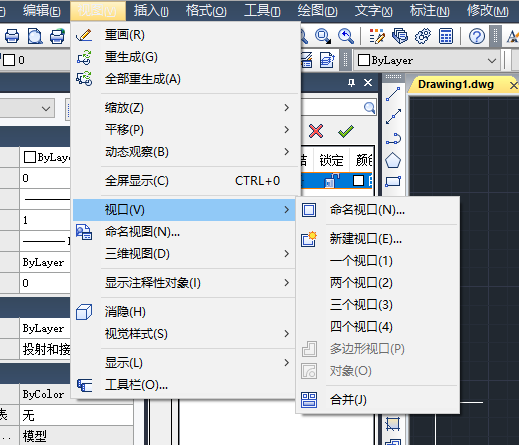
2019-07-29
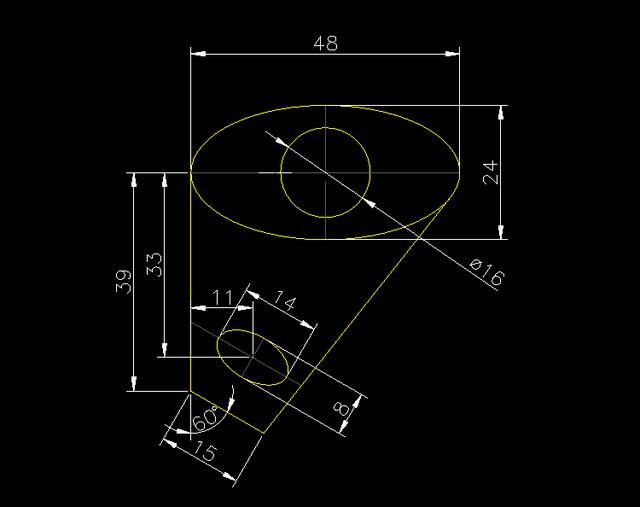
2019-07-29
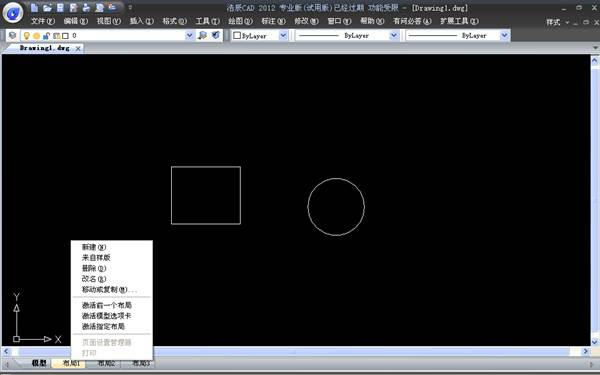
2019-07-29
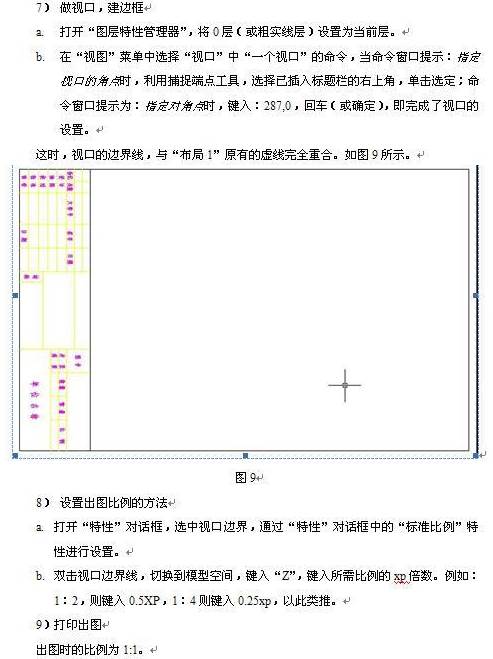
2019-07-25
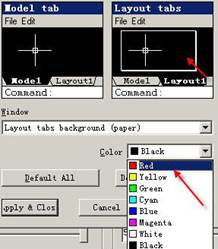
2019-07-25

2019-07-22
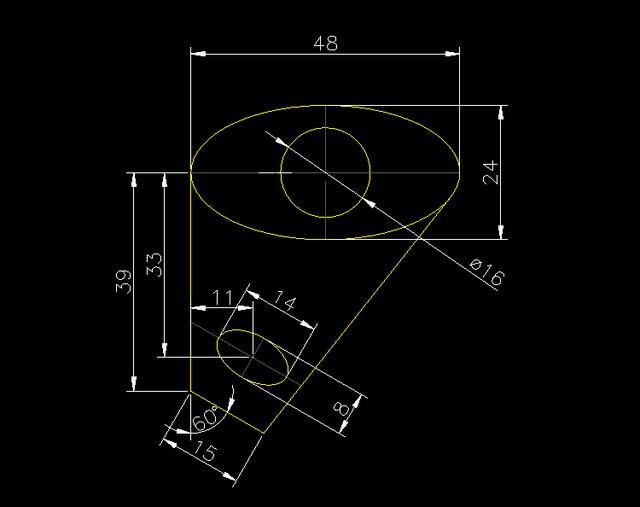
2019-06-21

2019-05-15
